Adobe Premiere Pro hat sich weiterentwickelt und bietet dir nun die Möglichkeit, Texte mit attraktiven Farbverläufen zu versehen. Diese neue Funktion bringt frischen Wind in deine Projekte und erlaubt dir, kreative Texteffekte zu gestalten. Ob linearer oder radialer Verlauf, die Auswahl steht dir frei. In dieser Anleitung zeige ich dir Schritt für Schritt, wie du Textverläufe in Premiere Pro CC 2021 anwendest.
Wichtigste Erkenntnisse
- Premiere Pro CC 2021 bringt die Möglichkeit, Texte mit linearen und radialen Farbverläufen zu versehen.
- Die Anwendung der Textverläufe erfolgt über das Essential Graphics-Bedienfeld.
- Farbverläufe können individuell angepasst werden, einschließlich der Farbauswahl und Deckkraft.
Schritt-für-Schritt-Anleitung
Schritt 1: Grundlagen vorbereiten
Öffne Adobe Premiere Pro und lade dein gewünschtes Projekt. Um mit den neuen Textverläufen zu arbeiten, muss zunächst ein Textfeld im Arbeitsbereich vorhanden sein. Klicke auf den Bereich „Grafiken“ in der oberen Werkzeugleiste, wobei du sicherstellst, dass das Essential Graphics-Bedienfeld aktiviert ist.
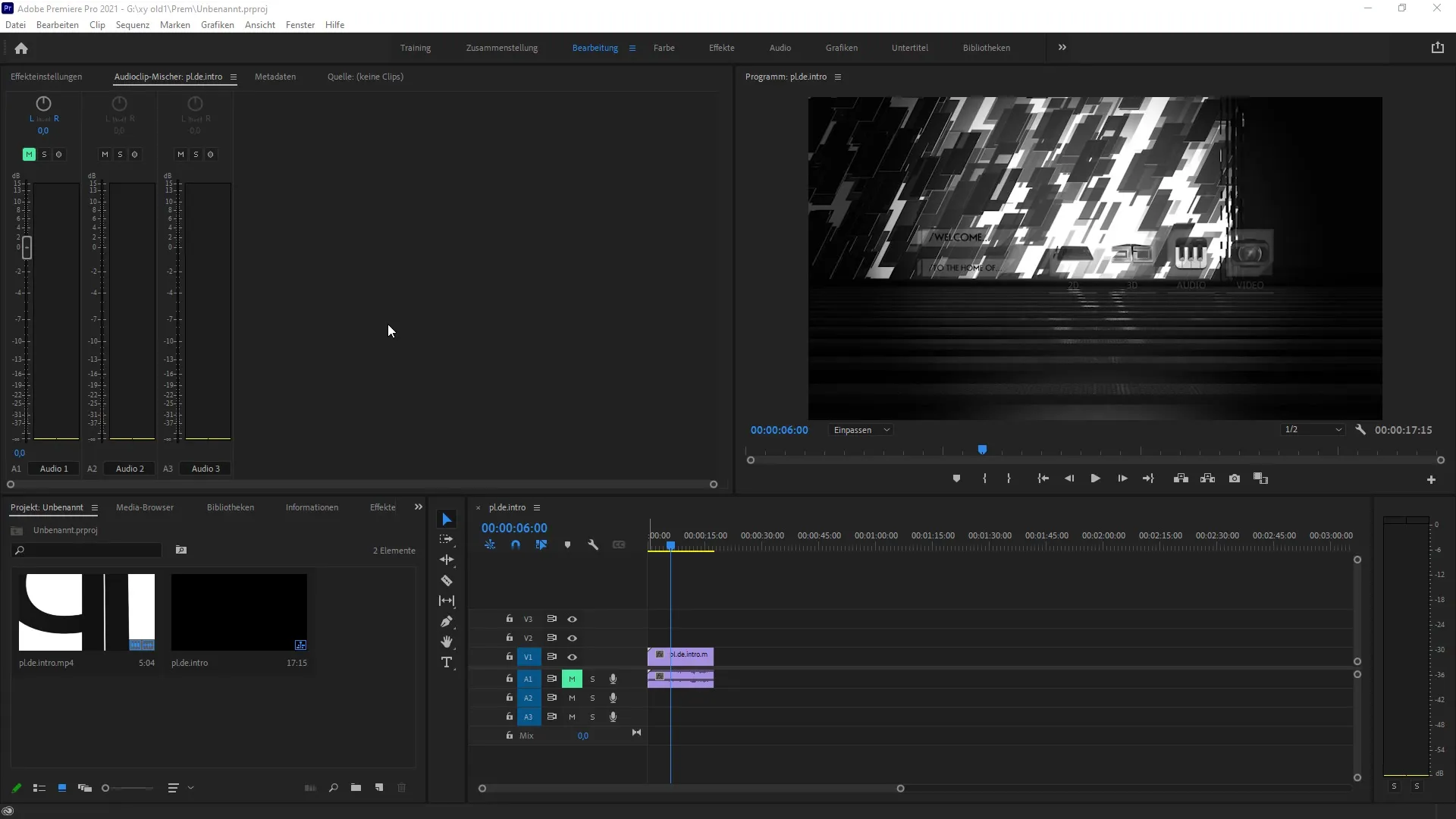
Schritt 2: Text hinzufügen
Wenn du im Essential Graphics-Bedienfeld bist, kannst du eine neue Textebene hinzufügen. Klicke dazu auf das Symbol für „Neue Ebene“ und wähle die Option „Text“. Schreibe den Text, den du mit einem Verlauf versehen möchtest, in das Textfeld. Du kannst beispielsweise „PST Tutorials“ in deinem Text verwenden.
Schritt 3: Verlauf aktivieren
Um einen Farbverlauf für deinen Text zu erstellen, wähle die Farbfüllung deines Textes aus, indem du auf das entsprechende Feld im Essential Graphics-Bedienfeld klickst. Ein Dropdown-Menü erscheint, in dem du die Option für den „linearen Verlauf“ wählen kannst.
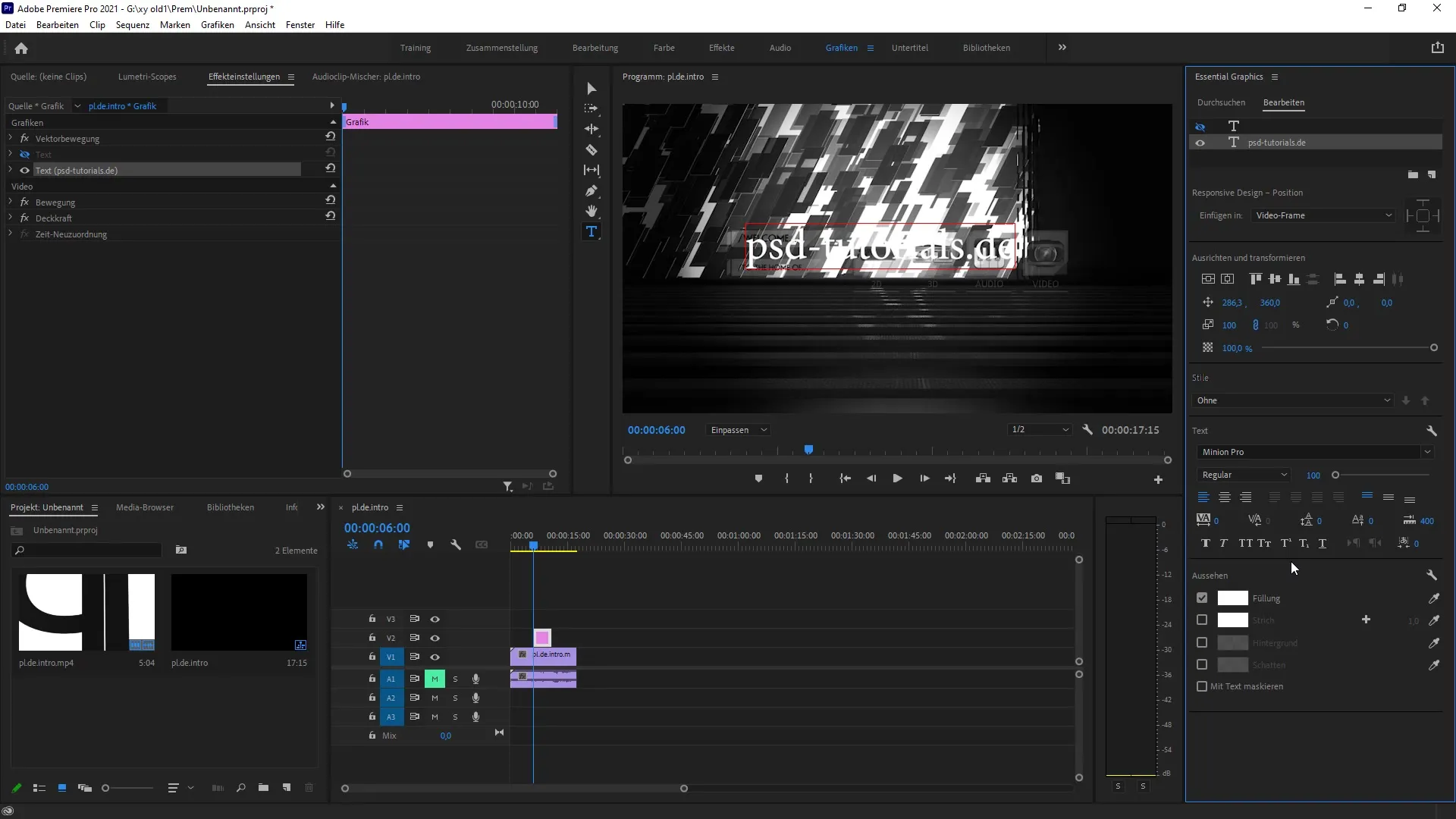
Schritt 4: Farben anpassen
Nun hast du die Möglichkeit, die Farben für deinen Verlauf anzupassen. Wähle die gewünschte Farbfläche aus und klicke in den Farbregelbereich, um die Farben auszuwählen. In diesem Beispiel könntest du eine gelbe Farbe wählen und sie mit etwas Orange oder Rot kombinieren, um einen harmonischen Verlauf zu erstellen.
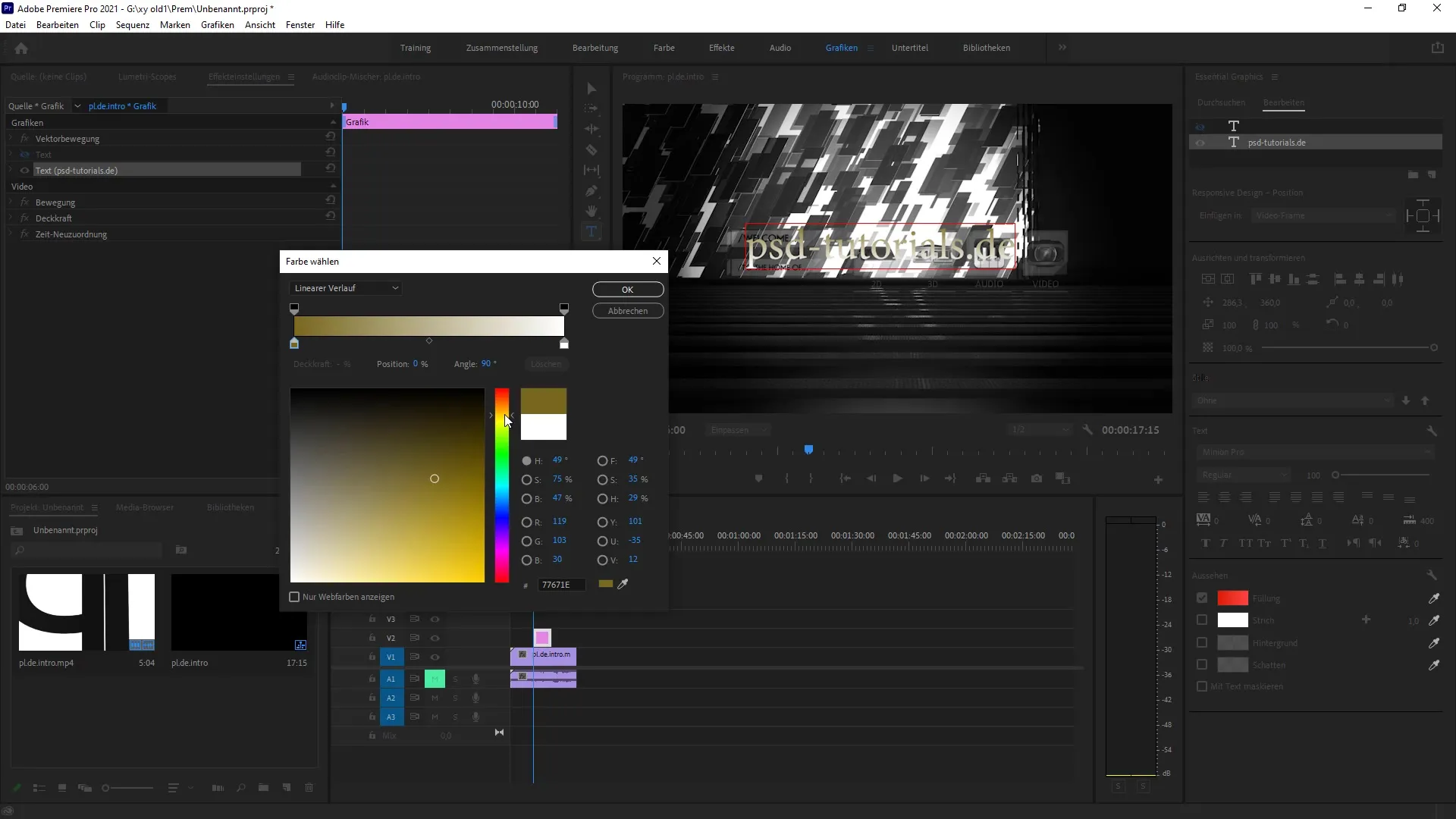
Schritt 5: Verlauf bearbeiten
Nachdem du die Basisfarben ausgewählt hast, hast du die Möglichkeit, den Farbmittelpunkt zu verschieben. An dieser Stelle kannst du die Bruchkante des Verlaufs anpassen. Indem du die Regler bewegst, kannst du steilere Übergänge zwischen den Farben erzeugen, die den Effekt interessanter machen.
Schritt 6: Deckkraft hinzufügen
Außerdem kannst du die Deckkraft der Farben individuell einstellen. Experimentiere mit den Parametern, um einen Verlauf zu schaffen, der visuell ansprechend und gut in dein Gesamtprojekt integriert ist.
Schritt 7: Radialer Verlauf ausprobieren
Du kannst auch einen radialen Verlauf auswählen, um einen anderen visuellen Effekt zu erzielen. Aktivere die radialen Verlaufseinstellungen und passe sie mit den Bruchkanten an, um dynamischere Effekte zu erzeugen.
Schritt 8: Abschluss und Verwendung
Nachdem du mit dem Verlauf zufrieden bist, klicke auf „OK“, um die Änderungen zu speichern. Jetzt kannst du den Text in deinem Projekt verwenden und bei Bedarf kopieren oder weiter bearbeiten. Nutze die neuen Möglichkeiten, um deinen Text lebendiger zu gestalten.
Zusammenfassung – Textverläufe in Premiere Pro CC 2021: So funktioniert's
Die neuen Textverläufe in Premiere Pro CC 2021 geben dir die Freiheit, deine Texte kreativ zu gestalten. Von der Auswahl der Farben bis zur Anpassung der Verlaufseffekte – du hast die Kontrolle über das Aussehen deiner Texte. Experimentiere, um das Beste aus dieser Funktion herauszuholen und bringe deine Projekte auf das nächste Level.
FAQ
Wie aktiviere ich den Textverlauf in Premiere Pro CC 2021?Klicke im Essential Graphics-Bedienfeld auf die Farbfüllung und wähle den linearen oder radialen Verlauf aus.
Kann ich die Farben im Verlauf individuell anpassen?Ja, du kannst die Farben im Verlauf anpassen und sogar die Deckkraft ändern.
Gibt es Tutorials für weitere Funktionen in Premiere Pro?Ja, Adobe bietet viele Tutorials zu verschiedenen Funktionen in Premiere Pro, die du auf ihrer Website finden kannst.


